삼성 노트북 동영상 편집 앱 삼성 studio plus

안녕하세요 네이버 지혜주머니 태양신등급 진실여포입니다.
삼성 노트북에는 다양한 앱을 지원합니다.
이 중 유명한 앱은 역시 ‘Quick Share’로 갤럭시 기기 간 자료 공유 시 많이 사용되고 있습니다.
혹시 영상 편집 프로그램도 있다는 것을 아시나요? “삼성 studio plus”라는 앱이 있습니다.
전문적인 작업으로는 부족하지만 간단한 영상을 제작하기에는 나름대로 좋을 것 같아 소개드립니다.
download

안녕하세요 네이버 지혜주머니 태양신등급 진실여포입니다.
삼성 노트북에는 다양한 앱을 지원합니다.
이 중 유명한 앱은 역시 ‘Quick Share’로 갤럭시 기기 간 자료 공유 시 많이 사용되고 있습니다.
혹시 영상 편집 프로그램도 있다는 것을 아시나요? “삼성 studio plus”라는 앱이 있습니다.
전문적인 작업으로는 부족하지만 간단한 영상을 제작하기에는 나름대로 좋을 것 같아 소개드립니다.
download
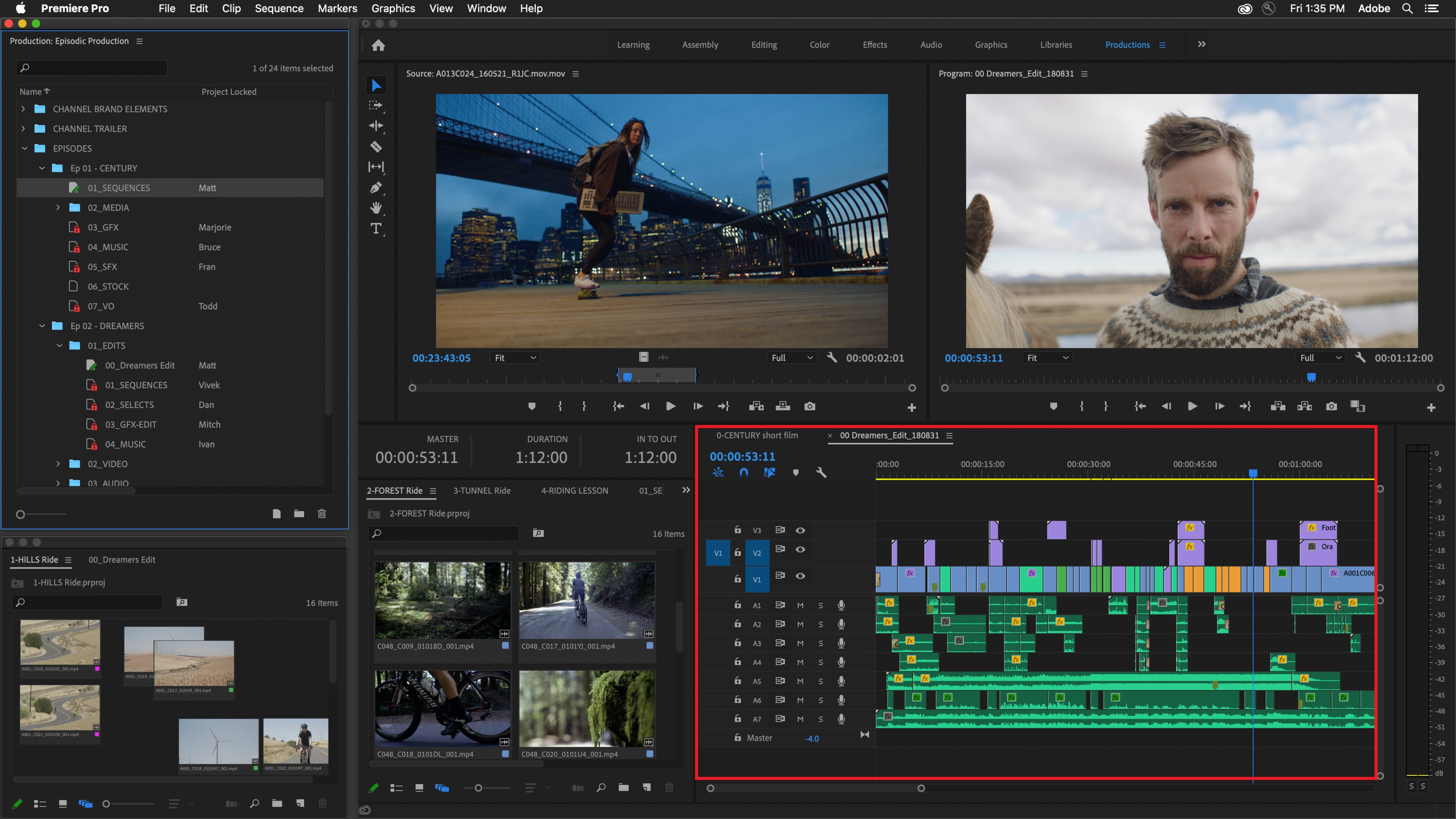
‘삼성 스튜디오 플러스’ 앱이 설치되어 있을 수 있으니 [모든 앱]에서 찾아보겠습니다.

인스톨은, 「SAMSUNG update」실행 후, [SAMSUNG Apps]에서 다운로드 할 수 있습니다.
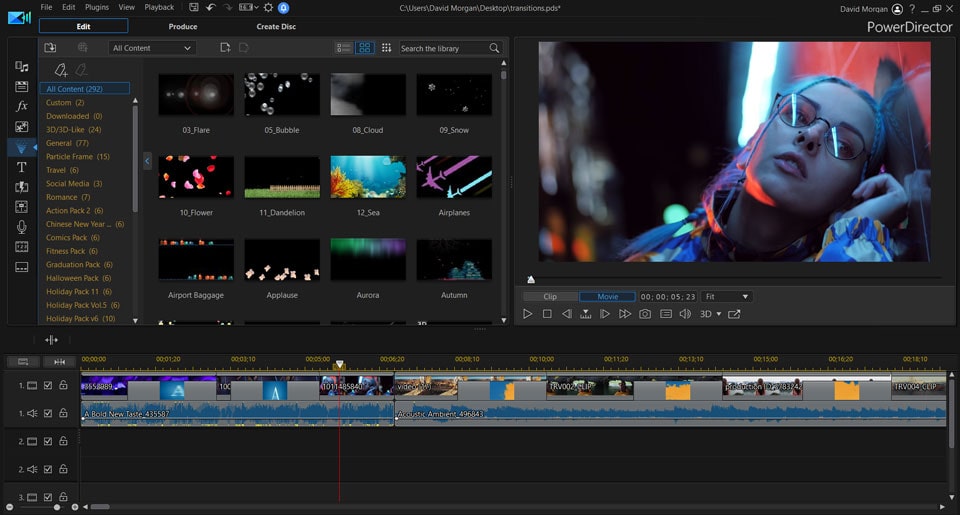
“microsoft store” 에서 바로 다운로드 할 수 있습니다.
run
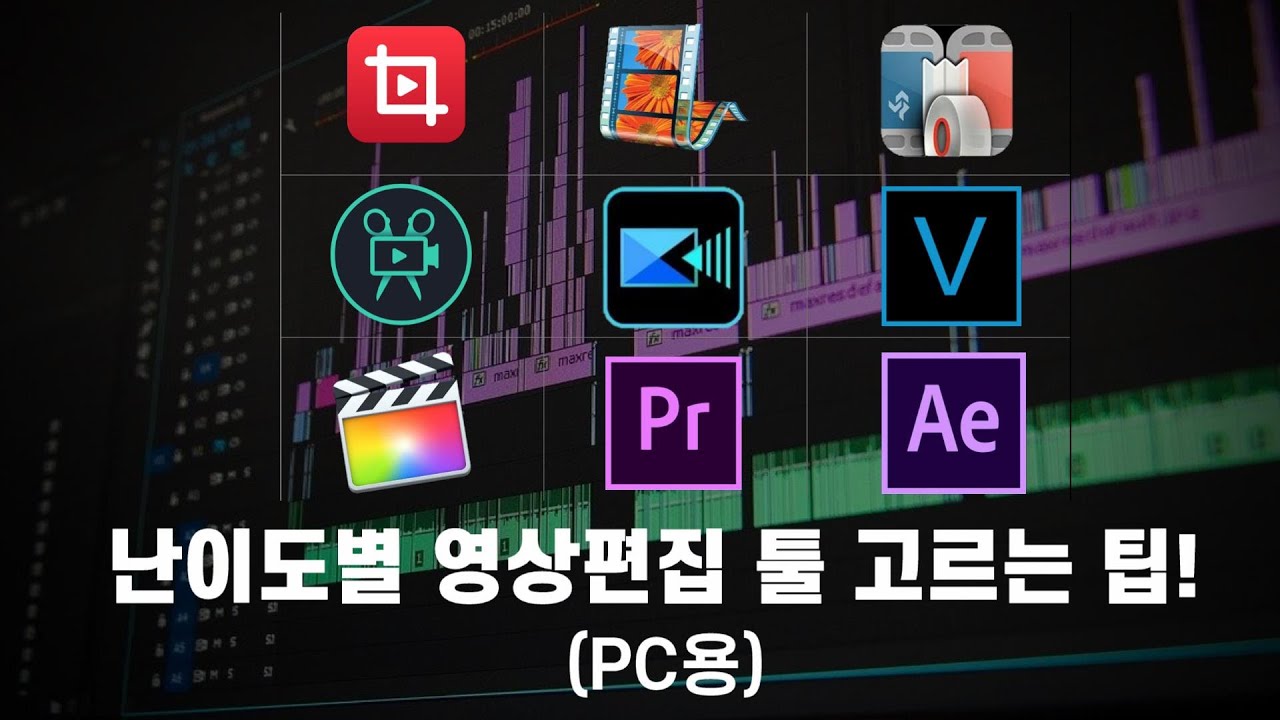
“microsoft store” 에서 바로 다운로드 할 수 있습니다.
run
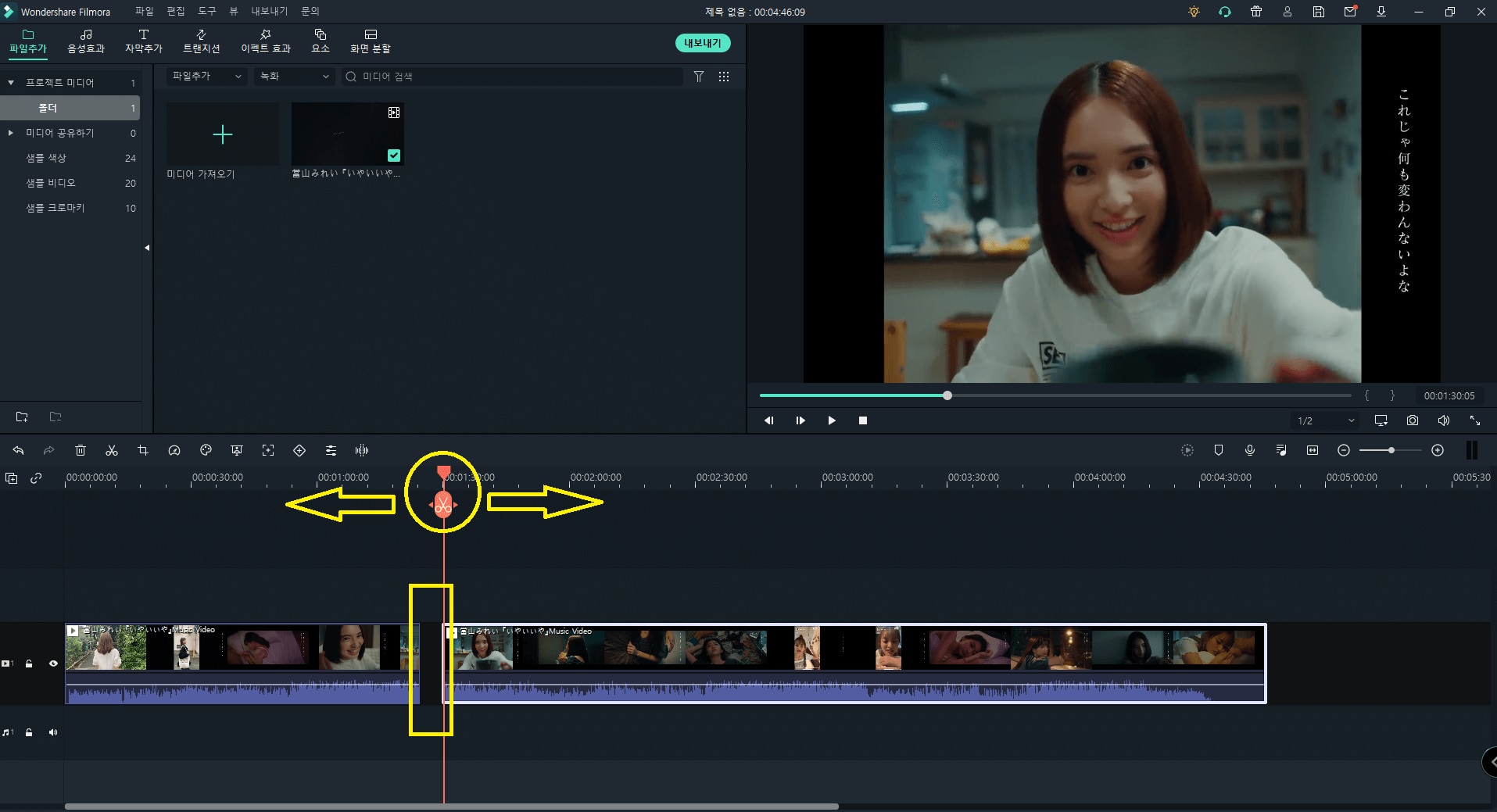
‘SAMSUNG Studio plus’ 를 실행해 보겠습니다.
먼저 왼쪽의 “새 프로젝트” 버튼을 눌러 제작에 필요한 클립을 추가합니다.
익스플로러에서 끌어들이셔도 됩니다.
영상 1장과 사진 3장을 추가해봤는데요. 비디오 없이 사진만으로 개성있는 뮤직비디오를 만들 수 있습니다.
순서 조정이 필요할 때는 이동하는 클립을 마우스로 원하는 위치로 드래그합니다.
순서 조정이 필요할 때는 이동하는 클립을 마우스로 원하는 위치로 드래그합니다.
순서 조정이 필요할 때는 이동하는 클립을 마우스로 원하는 위치로 드래그합니다.
어떤 기능이 있는지 좀 더 알아보겠습니다.
먼저필수항목인BGM을넣어볼까요? 상단 메뉴의 [오디오] 를 클릭합니다.
’SAMSUNG Studio plus’에서 제공하는 테마 음악 혹은 노트북에 저장된 음악 파일을 추가할 수 있습니다.
직접 내레이션 할 수도 있어요. [테마음악 추가] 버튼 눌러서 어떤게 있는지 확인해볼게요.다양한 장르의 수많은 음악을 제공하고 있으니 BGM은 걱정하지 않으셔도 되겠네요.들어보고 마음에 드는 샘플을 [적용]합니다.
타임라인에 적용된 음악을 영상에 맞게 조절해줍니다.
장면에 따라 여러 오디오를 추가할 수도 있습니다.
ratio타임라인에 적용된 음악을 영상에 맞게 조절해줍니다.
장면에 따라 여러 오디오를 추가할 수도 있습니다.
ratio화면비율 설정도 가능합니다.
와이드(16:9), 일반(4:3), 울트라와이드(2:1), 정사각형(1:1)의 4종류 중에서 선택할 수 있습니다.
save화면비율 설정도 가능합니다.
와이드(16:9), 일반(4:3), 울트라와이드(2:1), 정사각형(1:1)의 4종류 중에서 선택할 수 있습니다.
save시간이 없어서 현재까지 작업한 것을 저장하거나 나중에 다시 편집할 때도 있을 것입니다.
이때는 프로젝트 저장 후 나중에 다시 읽기를 하면 됩니다.
edit시간이 없어서 현재까지 작업한 것을 저장하거나 나중에 다시 편집할 때도 있을 것입니다.
이때는 프로젝트 저장 후 나중에 다시 읽기를 하면 됩니다.
edit”삼성 스튜디오 플러스”는 영상 컷, 자막 넣기, 스티커, 필터, 그리기 등 다양한 편집 도구를 지원합니다.
마우스를 클립 위에 놓으면 연필 모양의 편집 아이콘이 나타납니다.
눌러주세요.”삼성 스튜디오 플러스”는 영상 컷, 자막 넣기, 스티커, 필터, 그리기 등 다양한 편집 도구를 지원합니다.
마우스를 클립 위에 놓으면 연필 모양의 편집 아이콘이 나타납니다.
눌러주세요.다양한 스티커를 활용하면 재미있는 영상 제작에 큰 도움이 됩니다.
텍스트, 자막도 쉽게 넣을 수 있습니다.
필터를 적용해서 영화처럼 만들 수 있습니다.
옛날 감성도 살릴 수 있어요.원활한 화면 전환을 위해 클립과 클립 사이에 모션을 추가할 수 있습니다.
”+” 버튼을 눌러 [전환효과 추가] 을 선택합니다.
디졸브, 페이드, 슬라이드, 소실 중 하나를 선택하고 ‘모두 적용’을 클릭하면모든 클립 간에 대응하는 전이 효과가 적용됩니다.
송출모든 클립 간에 대응하는 전이 효과가 적용됩니다.
송출모든 클립 간에 대응하는 전이 효과가 적용됩니다.
송출노트북에 좋은 프로그램이 설치되어 있음에도 불구하고 사용법을 몰라서 활용하지 못하는 경우도 많은 것 같습니다.
대표적인 프로그램인 ‘삼성 노트북 동영상 편집 앱 삼성 studio plus’에 대해 알아봤습니다.
노트북 사용에 조금이나마 도움이 되었으면 좋겠습니다.
감사합니다。삼성 갤럭시북 노트북은 처음이신가요?안녕하세요. 진실여포입니다.
처음 노트북을 구입하시는 분들을 위해 지금까지 작성한 포스팅들을 모아서 blog.naver.com삼성 갤럭시북 노트북은 처음이신가요?안녕하세요. 진실여포입니다.
처음 노트북을 구입하시는 분들을 위해 지금까지 작성한 포스팅들을 모아서 blog.naver.com삼성 갤럭시북 노트북은 처음이신가요?안녕하세요. 진실여포입니다.
처음 노트북을 구입하시는 분들을 위해 지금까지 작성한 포스팅들을 모아서 blog.naver.com


![[드론 라이더와 사진 측량] 실제 적용 사례에 대한 비교 분석과 Lidar Data 관점의 장단점 소개 [드론 라이더와 사진 측량] 실제 적용 사례에 대한 비교 분석과 Lidar Data 관점의 장단점 소개](https://dji-official-fe.djicdn.com/dps/adbffe782c100df03f2e5bd8cda1b75b.jpg)
![[컨튜터 SW] 통합사회 세특탐구 주제 - 자율주행자동차의 윤리적 이슈 [컨튜터 SW] 통합사회 세특탐구 주제 - 자율주행자동차의 윤리적 이슈](https://qi-b.qoo10cdn.com/partner/goods_image/8/7/4/5/355228745g.jpg)